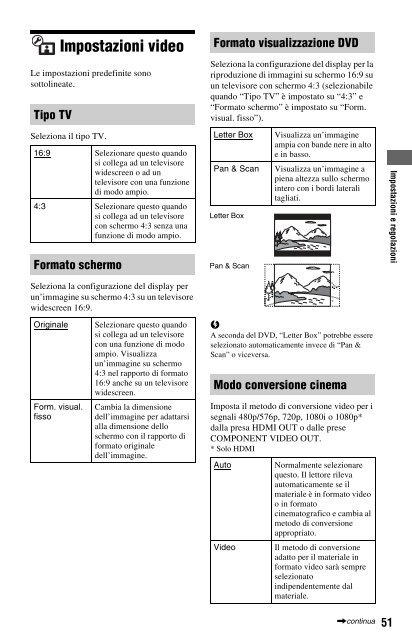Sony BDP-S560 - BDP-S560 Consignes d’utilisation Italien
Sony BDP-S560 - BDP-S560 Consignes d’utilisation Italien
Sony BDP-S560 - BDP-S560 Consignes d’utilisation Italien
Create successful ePaper yourself
Turn your PDF publications into a flip-book with our unique Google optimized e-Paper software.
Formato Video Uscita<br />
Seleziona il tipo di presa per emettere i<br />
segnali video (“Metodo di collegamento<br />
TV”) e la risoluzione dell’uscita<br />
(“Risoluzione HDMI”/“Risoluzione<br />
componente”).<br />
1 Selezionare “Formato Video Uscita” in<br />
“Impostazioni video” e premere ENTER.<br />
2 Selezionare il tipo di presa per emettere i<br />
segnali video usando M/m e premere<br />
ENTER.<br />
b<br />
Quando si collega contemporaneamente la<br />
presa HDMI OUT e le altre prese di uscita<br />
video, selezionare “Video componente”.<br />
Metodo di collegamento TV<br />
HDMI<br />
Video<br />
componente<br />
Video o<br />
S Video<br />
Emette i segnali dalla<br />
presa HDMI OUT<br />
secondo l’impostazione<br />
“Risoluzione HDMI”<br />
(pagina 52).<br />
Emette i segnali dalle<br />
prese COMPONENT<br />
VIDEO OUT secondo<br />
l’impostazione<br />
“Risoluzione<br />
componente”<br />
(pagina 52).<br />
Emette i segnali dalla<br />
presa LINE OUT<br />
VIDEO o S VIDEO.<br />
3 (Solo quando si seleziona “HDMI” o<br />
“Video componente”)<br />
1Selezionare il tipo di segnale per la<br />
presa HDMI OUT o le prese<br />
COMPONENT VIDEO OUT usando<br />
M/m e premere ENTER.<br />
Quando si cambia la risoluzione di<br />
uscita video, la schermata di prova<br />
appare per circa 30 secondi.<br />
b<br />
Se l’immagine non appare, premere<br />
RETURN per ritornare alla schermata<br />
precedente e cambiare l’impostazione della<br />
risoluzione.<br />
2Selezionare “Fine” e premere<br />
ENTER.<br />
Il display chiede la conferma.<br />
3 Selezionare “OK” o “Annulla” e<br />
premere ENTER.<br />
Seguire le istruzioni su schermo.<br />
L’indicatore HD si illumina quando<br />
vengono emessi i segnali video 720p/<br />
1080i/1080p.<br />
b<br />
• Se l’immagine non appare dopo aver<br />
cambiato le impostazioni “Formato Video<br />
Uscita”, tenere premuto x sul lettore per più<br />
di 10 secondi. La risoluzione di uscita video<br />
sarà ripristinata sulla risoluzione minima.<br />
• Quando si collega contemporaneamente la<br />
presa HDMI OUT e le altre prese di uscita<br />
video, i segnali video potrebbero non essere<br />
emessi dalle prese, tranne che dalla presa<br />
HDMI OUT, quando “Auto” o “1080p” è<br />
selezionato (pagina 77).<br />
Quando si collega contemporaneamente un<br />
altro apparecchio, premere RETURN per<br />
ritornare al punto 2 e cambiare<br />
l’impostazione “Metodo di collegamento<br />
TV”.<br />
Risoluzione HDMI/Risoluzione<br />
componente<br />
Auto (Solo<br />
HDMI)<br />
480i/576i<br />
480p/576p<br />
720p<br />
1080i<br />
1080p (solo<br />
HDMI)<br />
Normalmente<br />
selezionare questo.<br />
Il lettore emette i<br />
segnali iniziando dalla<br />
risoluzione massima<br />
accettabile sul<br />
televisore:<br />
1080p > 1080i > 720p ><br />
480p/576p > 480i/576i<br />
Se il formato<br />
dell’immagine che ne<br />
deriva è indesiderabile,<br />
provare un’altra<br />
impostazione che si<br />
adatta al televisore.<br />
Emette i segnali video<br />
480i/576i.<br />
Emette i segnali video<br />
480p/576p.<br />
Emette i segnali video<br />
720p.<br />
Emette i segnali video<br />
1080i.<br />
Emette i segnali video<br />
1080p.<br />
52